首页 » 软件 » 在 Windows 7 中查看缩略图:分步指南
如今,数字图像已成为我们日常生活的重要组成部分。无论是与亲朋好友分享照片,还是在专业场合处理图像,能够快速高效地查看照片都至关重要。其中一种方法就是使用缩略图,缩略图是图像的缩小版本,无需逐个打开即可预览。在本分步指南中,我们将向您展示如何在 Windows 7 中查看缩略图,从而节省您的时间并更轻松地整理图像文件。
分步指南:如何在 Windows 7 中启用图像缩略图视图
如果您是 Windows 7 用户,您可能已经注意到,查看计算机上保存的文件的缩略图并不总是那么容易。为了解决这个问题,Windows 7 提供了一个选项来启用图像缩略图查看功能,以便更轻松地查看它们。在本分步指南中,我们将向您展示如何启用此选项。
第 1 步:打开图像文件夹
首先,您需要打开要以缩略图形式查看的图片文件夹。打开文件夹后,在工具栏中选择“整理”,然后点击“文件夹和搜索选项”。
第 2 步:选择“查看”选项
在“文件夹和搜索选项”窗口中,选择“查看”选项卡。在此部分中,您应该查找“始终显示图标,从不显示缩略图”选项。如果已选中此选项,请点击左侧的复选框取消选中。
第 3 步:应用更改
取消勾选“始终显示图标,从不显示缩略图”选项后,点击“应用”,然后点击“确定”保存更改。现在,当您返回图片文件夹时,您将能够在文件夹预览中看到图片缩略图。
步骤 4:检查缩略图视图设置
如果您仍然看不到图片缩略图,则可能需要调整缩略图视图设置。为此,请点击“视图”选项卡,然后选择“更改文件夹和搜索选项”。在“文件夹和搜索选项”窗口中,选择“视图”选项卡,然后查找“显示缩略图预览而不是图标”。确保已选中此选项,然后点击“应用”,再点击“确定”以保存更改。
Audition 文件格式是什么?分步指南:如何让您的图像在任何设备上显示缩略图
如果您是摄影爱好者,或者只是喜欢在电脑上保存图片,您可能希望看到缩略图以便于查看。在本文中,我们将解释如何让您的图片在任何设备(尤其是 Windows 7)上显示为缩略图。
步骤 1:打开 Windows 资源管理器
首先,您应该打开 Windows 资源管理器。您可以同时按下“Windows”键和“E”键,或者点击任务栏上的 Windows 资源管理器图标来打开它。
第 2 步:转到包含您想要以缩略图形式查看的图像的文件夹
打开 Windows 资源管理器后,您必须导航到包含要以缩略图形式查看的图像的文件夹。为此,只需在 Windows 资源管理器导航窗格中单击相应的文件夹即可。
步骤 3:调整图标大小
进入图片文件夹后,您需要更改图标大小才能查看缩略图。具体操作如下:点击 Windows 资源管理器顶部的“查看”按钮,然后选择“大图标”或“中图标”。
步骤 4:启用图像缩略图
如果更改图标大小后看不到图像缩略图,则需要在 Windows 设置中启用它们。请按以下步骤操作:
单击“开始”按钮并选择“控制面板”。
选择“外观和个性化”。
单击“文件夹选项”,然后选择“查看”选项卡。
向下滚动,直到找到“始终显示图标,从不显示缩略图”选项。取消选中该选项,然后单击“应用”,再单击“确定”。
启用图片缩略图后,您应该能够在相应文件夹中看到图片的缩略图。如果仍然看不到缩略图,请尝试重启电脑以使更改生效。
了解如何快速轻松地在 Windows 中查看缩略图。
如果您喜欢在 Windows 7 中查看缩略图,那么您来对地方了!在本文中,我们将向您展示如何快速轻松地查看缩略图,以便您更高效地浏览图像。
如何在 Outlook 2007 中建立索引?步骤 1:打开包含图像的文件夹
首先,您应该打开包含要以缩略图形式查看的图片的文件夹。您可以通过多种方式执行此操作,但最常用的方法是双击桌面上的文件夹。
第 2 步:选择缩略图视图
打开文件夹后,您需要选择“缩略图视图”来查看缩略图。为此,请点击文件夹窗口顶部的“查看”按钮。然后,从下拉菜单中选择“缩略图”。
步骤 3:自定义缩略图大小
如果您想自定义缩略图大小,操作非常简单。只需再次点击“查看”按钮,然后从下拉菜单中选择“图标大小”。最后,选择您想要的尺寸即可。
步骤 4:欣赏缩略图
就这样!现在您可以在 Windows 7 中欣赏图像缩略图了。您可以轻松浏览图像,并通过单击选择要打开的图像。
只需按照这些简单的步骤即可查看缩略图。亲自尝试一下,发现在 Windows 7 中浏览照片是多么轻松!
通过这些简单的步骤恢复 PC 上丢失的缩略图
如果您是 Windows 7 用户,并且发现图片缩略图消失了,别担心,它们可以恢复!以下是恢复它们到电脑上的分步指南。
为什么缩略图在 Windows 7 中消失?
在开始恢复缩略图的步骤之前,首先要了解它们消失的原因。这种情况可能由多种原因造成,例如显卡驱动程序问题、系统文件损坏或系统设置更改。幸运的是,有一些解决方案可以恢复丢失的缩略图。
步骤 1:检查文件夹设置
第一步是确认文件夹设置已设置为显示缩略图。在图片所在文件夹中,右键单击空白处,然后选择“属性”。在属性窗口中,选择“自定义”选项卡,并确保“优化此文件夹”选项设置为“图片”。此外,请确保“显示图标而不是缩略图”选项未选中。
快速修复:修复 Windows 10 任务栏故障步骤 2:重新启动 Windows 资源管理器
如果文件夹设置已设置为显示缩略图,则可能需要重新启动 Windows 资源管理器。为此,请按 Ctrl + Shift + Esc 打开 Windows 任务管理器。在“进程”选项卡中,找到并右键单击“explorer.exe”。选择“结束任务”,等待几秒钟直到 Windows 资源管理器停止。然后,从任务管理器菜单栏中选择“文件”,然后单击“新建任务(运行...)”。输入“explorer.exe”并按 Enter 键重新启动 Windows 资源管理器。
步骤 3:清除缩略图缓存
如果上述步骤无效,您可能需要清除缩略图缓存。为此,请打开“控制面板”,然后选择“文件夹选项”。在“查看”选项卡上,向下滚动直到找到“始终显示图标,从不显示缩略图”,并确保未选中该选项。然后,向上滚动找到“删除缩略图缓存”并点击它。确认您要删除缓存,然后等待几秒钟直到该过程完成。
步骤 4:更新显卡驱动程序
如果上述步骤仍未解决问题,您可能需要更新计算机的显卡驱动程序。为此,请打开“设备管理器”,然后查找“显示适配器”。右键单击显示适配器,然后选择“更新驱动程序”。按照屏幕上的说明下载并安装最新版本的显卡驱动程序。
总而言之,在 Windows 7 中查看缩略图是一项非常实用的功能,它使我们能够快速轻松地查看文件夹的内容。通过本分步指南,您将能够快速轻松地启用此选项,从而节省时间并简化图像文件处理工作。别犹豫,快来尝试一下吧!